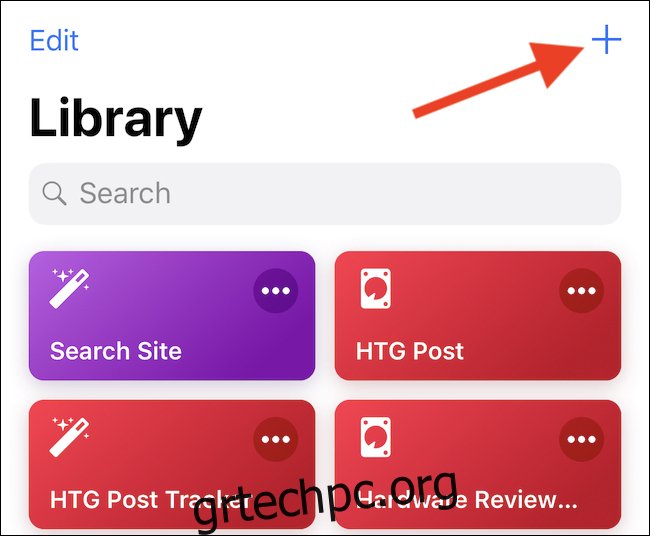Η εφαρμογή Συντομεύσεις της Apple είναι τόσο ισχυρή όσο θέλετε να τη φτιάξετε και μπορεί να κάνει μερικά απίστευτα πράγματα αν ξέρετε πώς να την τσακώσετε. Μπορείτε επίσης να το χρησιμοποιήσετε για μερικά εξαιρετικά απλά πράγματα, όπως η αναζήτηση κειμένου σε έναν ιστότοπο.
Εάν θεωρείτε ότι χρειάζεται να αναζητάτε τακτικά κάτι σε έναν ιστότοπο, τότε αναμφίβολα είστε εξοικειωμένοι με τον φορέα αναζήτησης ιστότοπου. Μεταβείτε στο Google—ή χρησιμοποιήστε τη γραμμή διευθύνσεων—και εισαγάγετε “site:nameofsite.com λέξεις-κλειδιά” για να πραγματοποιήσετε αναζήτηση σε αυτόν τον ιστότοπο. Η αναζήτηση στον ιστότοπο How-To Geek για Συντομεύσεις, για παράδειγμα, θα απαιτούσε “συντομεύσεις site:wdzwdz.com” και θα ανταμειφθείτε με τα αποτελέσματα.
Δεν είναι μια περίπλοκη διαδικασία, αλλά είναι δύσκολο να πληκτρολογείτε κάθε φορά. Αυτό μας φέρνει στις Συντομεύσεις. Και μην ανησυχείτε, αν θέλετε να μεταβείτε στο τέλος και να κατεβάσετε τη συντόμευση, είναι επίσης εντάξει.
Πώς να δημιουργήσετε μια συντόμευση για την αναζήτηση ενός ιστότοπου
Όπως πηγαίνουν οι Συντομεύσεις, αυτό είναι αρκετά απλό. Αποτελείται από δύο μεταβλητές και ένα πλαίσιο κειμένου και χρειάζεται μόνο τέσσερις ενέργειες για να λειτουργήσει.
Για να ξεκινήσετε, ανοίξτε τις Συντομεύσεις και πατήστε το μικρό εικονίδιο “+” στην επάνω δεξιά γωνία της οθόνης.
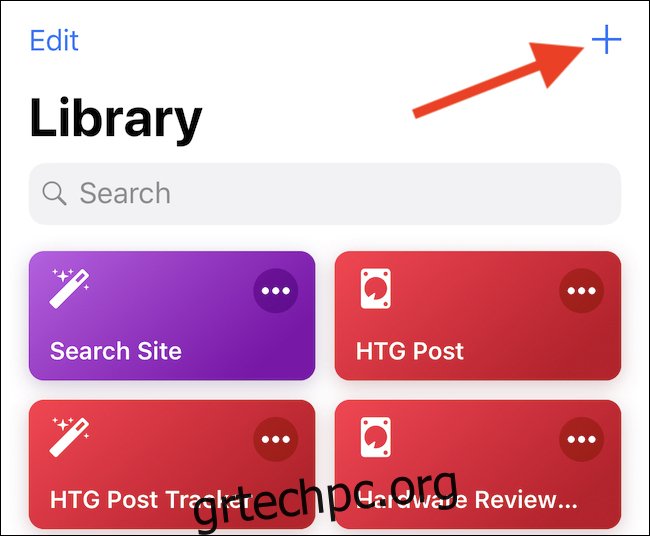
Στη συνέχεια, αναζητήστε το “Ask for Input” και πατήστε το. Κάντε αυτό δύο φορές για να δημιουργήσετε δύο ενέργειες.
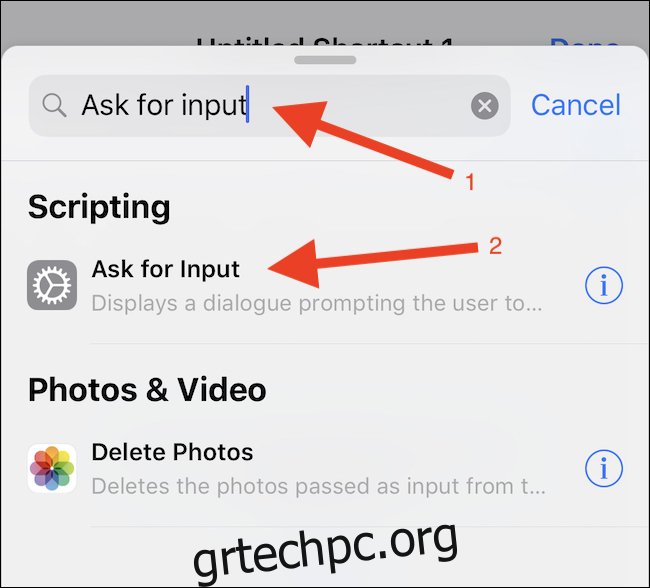
Εισαγάγετε κάποιο κείμενο στις δύο νέες ενέργειες. Αυτά θα είναι αναδυόμενα παράθυρα που σας ζητούν τον ιστότοπο που θέλετε να αναζητήσετε και, στη συνέχεια, τις λέξεις-κλειδιά που θα χρησιμοποιήσετε. Δείτε τα στιγμιότυπα οθόνης για παραδείγματα.
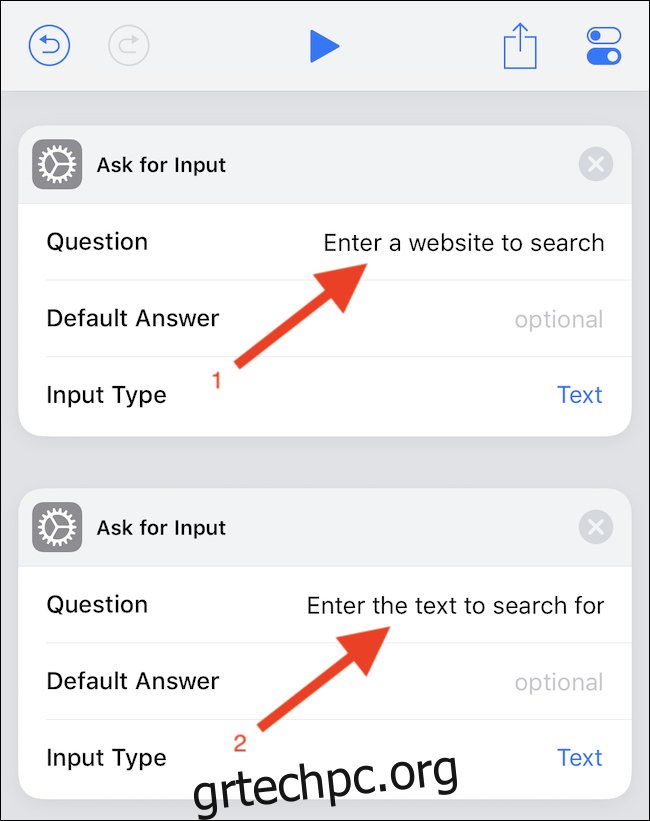
Στη συνέχεια, αναζητήστε μια ενέργεια “Κείμενο” και πατήστε την. Εισαγάγετε “site:” και, στη συνέχεια, πατήστε το κουμπί μαγικής μεταβλητής.
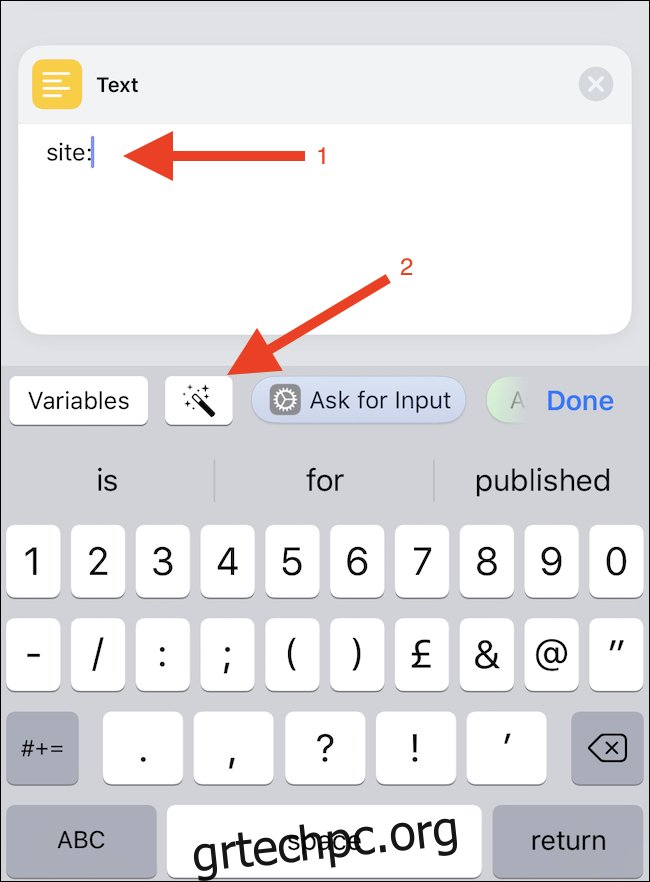
Επιλέξτε την πρώτη από τις δύο ενέργειες εισαγωγής που δημιουργήσαμε νωρίτερα.
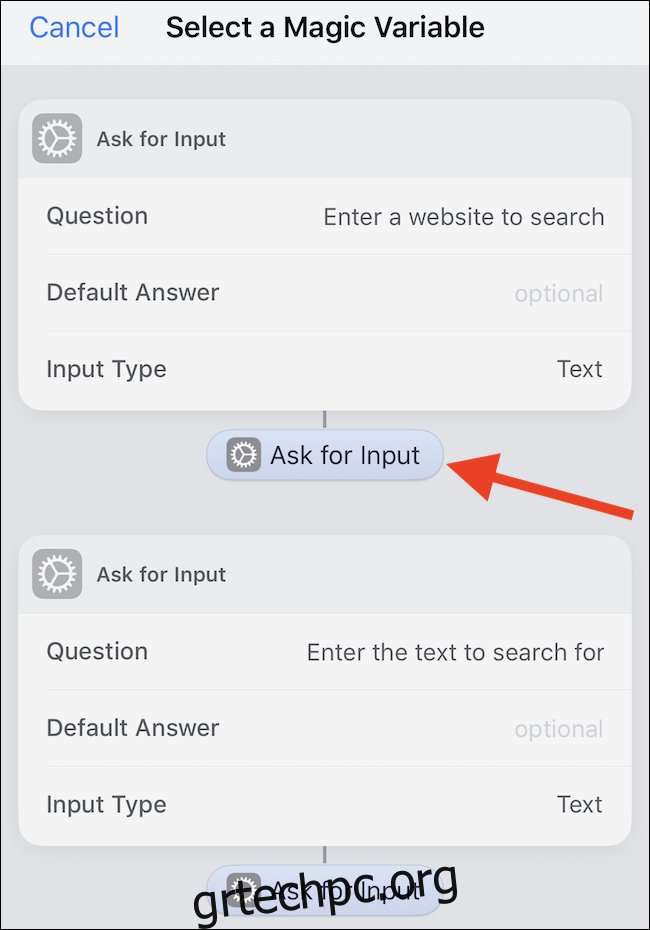
Τώρα πληκτρολογήστε ένα κενό και, στη συνέχεια, επιλέξτε μια άλλη μαγική μεταβλητή. Αυτή τη φορά, επιλέξτε τη δεύτερη εισαγωγή κειμένου που δημιουργήσαμε νωρίτερα.
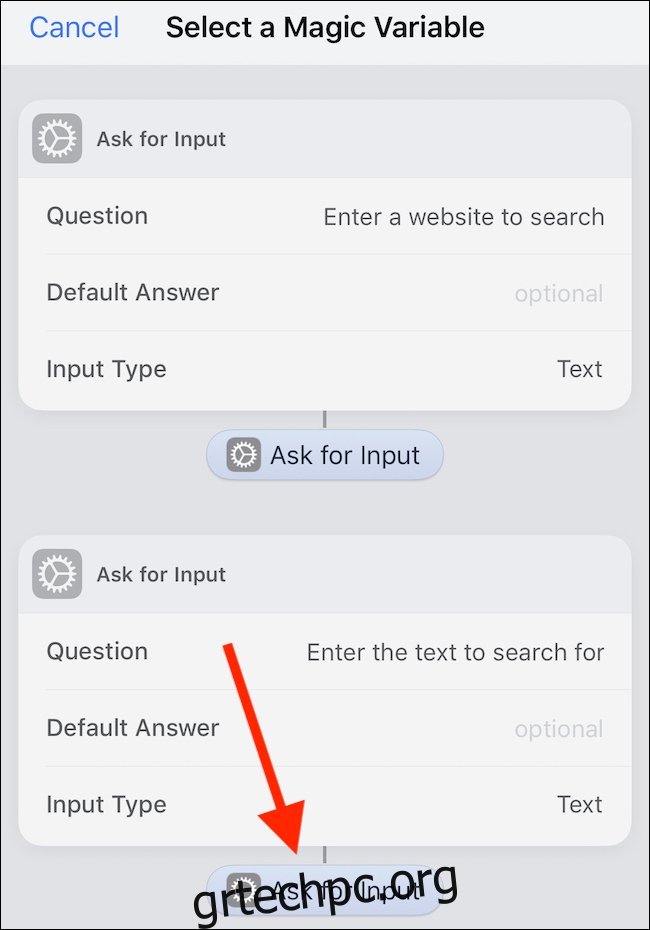
Τέλος, αναζητήστε μια ενέργεια “Αναζήτηση στον Ιστό” και πατήστε την.
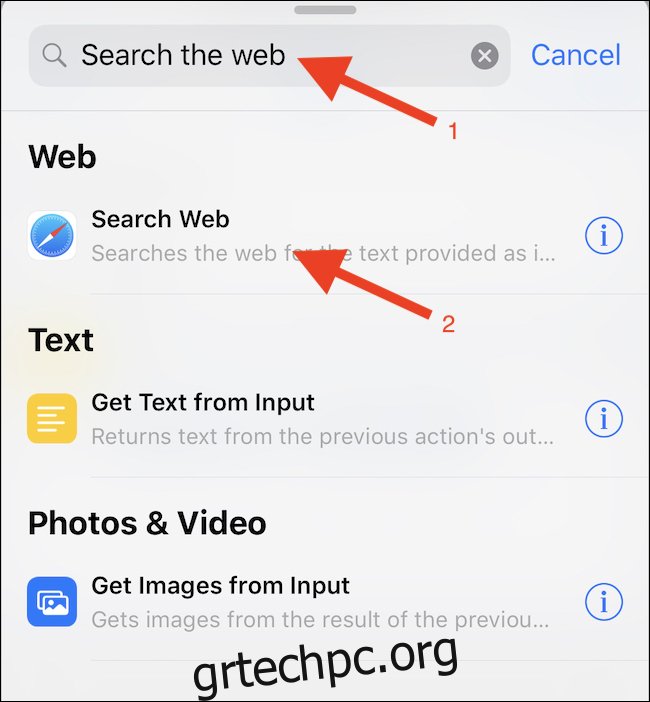
Και αυτό είναι το μόνο που υπάρχει. Εκτελέστε τη συντόμευση και θα εκπλαγείτε. Είναι σαν μαγεία!
Μπορείτε να εκτελέσετε τη συντόμευση από την εφαρμογή Συντομεύσεις, να αποκτήσετε πρόσβαση σε αυτήν μέσω ενός γραφικού στοιχείου ή να την προσθέσετε στην αρχική οθόνη σας.
Εναλλακτικά, μπορείτε να αποκτήσετε πρόσβαση και να κάνετε λήψη της ίδιας συντόμευσης εδώ. Κάντε αυτό εάν θέλετε να συγκρίνετε τη συντόμευση που δημιουργήσατε με την αρχική, ειδικά εάν αντιμετωπίζετε προβλήματα.